4种打开Windows磁盘管理的方法
发布时间:2025-09-22 08:43
使用Windows的'磁盘碎片整理'工具优化硬盘 #生活技巧# #数码产品使用技巧# #电脑清理小窍门#
Windows磁盘管理是一个强大的驱动器工具,可以管理分区,改变驱动器字母,初始化一个新的硬盘等。在Windows 10和11中,Windows提供了许多打开磁盘管理的方法。以下是打开磁盘管理的四种方法:
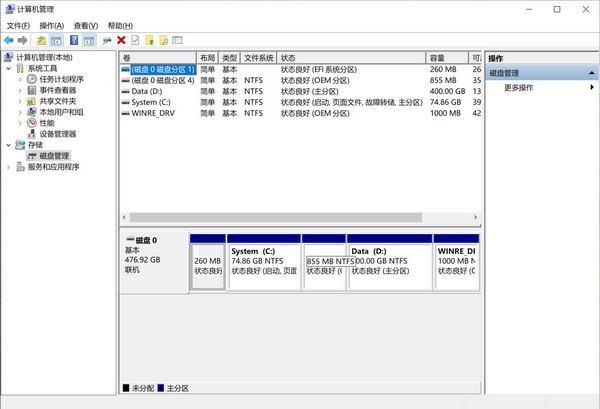
按WIN+X或右键单击"开始"
单击"磁盘管理"
2:如何在Windows 10和11中打开磁盘管理 - 运行菜单按WIN+R
输入 diskmgmt.msc
然后按回车键
3:如何在Windows 10和11中打开磁盘管理--此电脑右键单击"此电脑"
选择「管理」--「存储」--「磁盘管理」
点击创建和格式化硬盘分区
4:如何在Windows 10和11中打开磁盘管理 - Windows终端,命令提示符或PowerShell按WIN+X
点击Windows终端
输入 diskmgmt.msc
然后按回车键
以上就是4种打开Windows磁盘管理的方法,欢迎大家留言讨论!
本文由 发布在 电脑志,转载此文请保持文章完整性,并请附上文章来源(电脑志)及本页链接。
原文链接:https://www.pcsofter.com/guide/69751.html
如有问题欢迎加入电脑志QQ群讨论,QQ群号:582228047。
网址:4种打开Windows磁盘管理的方法 https://www.yuejiaxmz.com/news/view/1323430
相关内容
Windows添加磁盘清理工具的方法Win10电脑怎么清理磁盘空间?(7种方法)
如何给C盘瘦身?这十种Windows系统盘清理方法请牢记
在Windows 11中自动删除临时文件的4种方法 – INFOXIAO
C盘清理,使用 Windows 自带的磁盘清理工具(Disk Cleanup)
win10计算机的磁盘管理员权限,win10系统无法修改磁盘名称提示需要管理员权限的解决方法...
提升磁盘性能的利器:Windows系统磁盘压力测试工具
【Windows】六种正确清理C盘的方法,解决你的红色烦恼
Windows BleachBit 磁盘清理工具
Windows电脑磁盘空间不足怎么办?五大高效清理技巧大公开

